حذف الدلائل في لينكس
عادةً ما تقوم أنظمة التشغيل المستندة إلى Linux kernel بتخزين عدد كبير من الدلائل الفارغة وغير الفارغة. يشغل بعضها مساحة كافية على محرك الأقراص ، وغالبًا ما تصبح غير ضرورية. في هذه الحالة ، سيكون الخيار الصحيح هو إزالتها. هناك عدة طرق لإجراء التنظيف ، كل واحدة منها قابلة للتطبيق في حالة معينة. دعونا نلقي نظرة على جميع الطرق المتاحة بمزيد من التفصيل ، وسوف تختار الطريقة الأكثر ملائمة بناءً على احتياجاتك.
إزالة الدلائل في لينكس
في هذه المقالة سوف نتحدث عن الأدوات المساعدة لوحدة التحكم والأدوات الإضافية التي يتم تشغيلها من خلال إدخال الأوامر. ومع ذلك ، لا ينبغي لأحد أن ينسى أن توزيعات الرسوم غالبا ما تنفذ في توزيعات. وفقًا لذلك ، لحذف دليل ، ما عليك سوى الانتقال إليه من خلال مدير الملفات ، والنقر بزر الماوس الأيمن فوق الرمز وتحديد "حذف" . بعد ذلك ، لا تنس تفريغ السلة. ومع ذلك ، لن ينطبق هذا الخيار على جميع المستخدمين ، لذلك ننصحك بالتعرف على الأدلة التالية.
قبل البدء في التفكير في الطرق ، من المهم ملاحظة أنه عند إدخال أمر ، ستقوم في أغلب الأحيان بتحديد اسم المجلد الذي تريد حذفه. عندما لا تكون في موقعه ، يجب عليك تحديد المسار الكامل. في حالة وجود مثل هذه الفرصة ، نوصيك بمعرفة الدليل الأصل للكائن والانتقال إليه عبر وحدة التحكم. يتم تنفيذ هذا الإجراء في بضع دقائق فقط:
- افتح مدير الملفات وانتقل إلى موقع تخزين المجلد.
- انقر بزر الماوس الأيمن فوقه واختر خصائص .
- في قسم "Basic" ، ابحث عن المسار الكامل وحفظه.
- قم بتشغيل وحدة التحكم عن طريق القائمة أو باستخدام مفتاح الاختصار Ctrl + Alt + T القياسي.
- استخدم القرص المضغوط للوصول إلى العمل في مكان ما. ثم يصبح سطر الإدخال هو
cd /home/user/folderويتم تنشيطه بعد الضغط على المفتاح Enter . المستخدم في هذه الحالة هو اسم المستخدم ، والمجلد هو اسم المجلد الأصل.
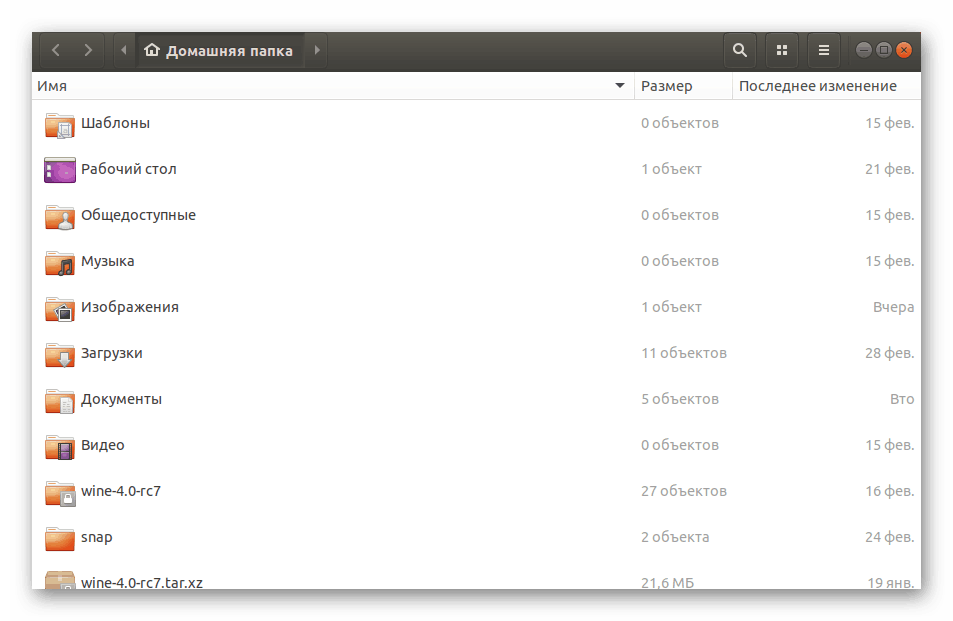
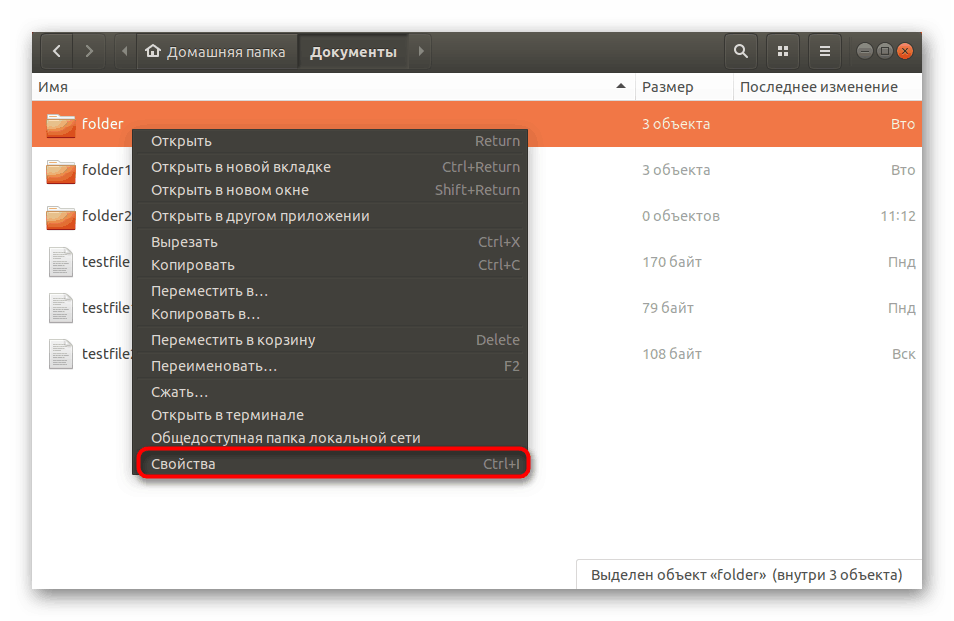
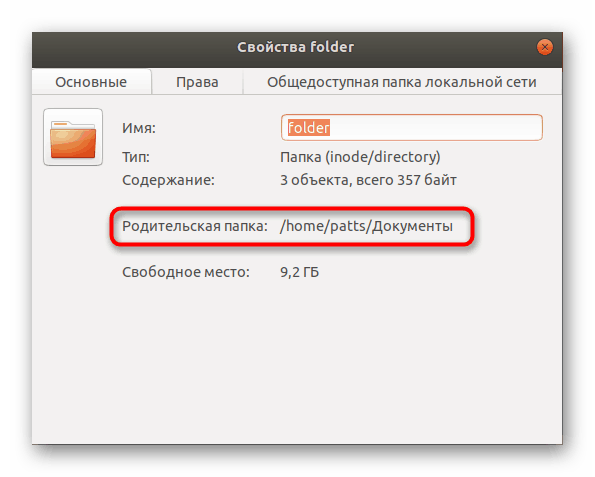
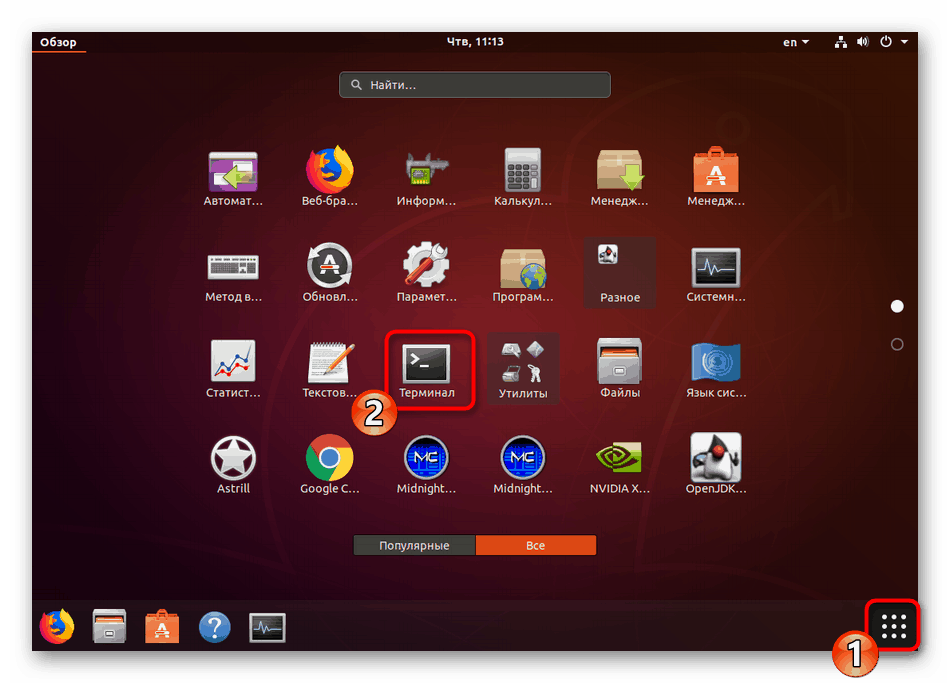
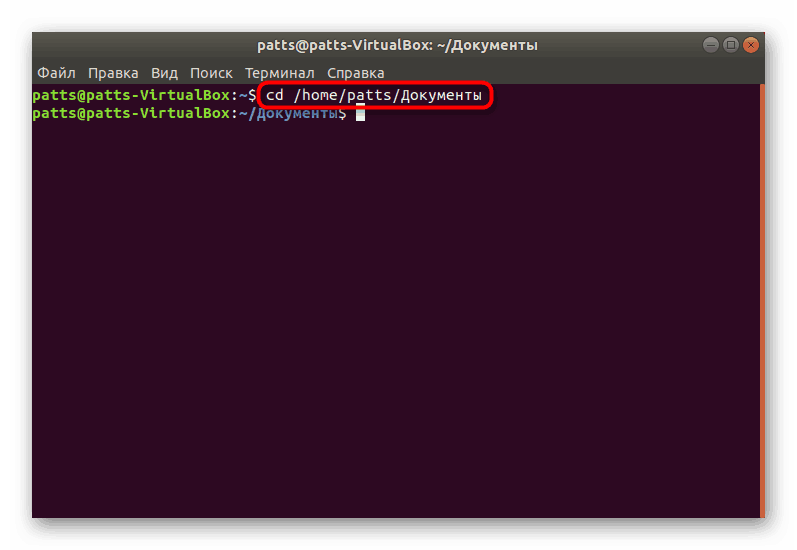
إذا لم تكن لديك القدرة على تحديد الموقع ، فعند الحذف ، سيتعين عليك إدخال المسار الكامل بنفسك ، لذلك سيكون عليك معرفة ذلك.
الأسلوب 1: أوامر المحطة الطرفية القياسية
تحتوي مجموعة الأوامر لأي توزيع لنظام Linux على مجموعة من الأدوات المساعدة والأدوات الأساسية التي تتيح لك تنفيذ مجموعة متنوعة من الإجراءات باستخدام إعدادات النظام والملفات ، بما في ذلك حذف الدلائل. هناك العديد من هذه الأدوات المساعدة وسيكون كل منها مفيدًا بقدر الإمكان في موقف معين.

رمدير القيادة
بادئ ذي بدء ، أود أن أتطرق إلى rmdir. وهي مصممة لتنظيف النظام فقط من الدلائل الفارغة. يزيلها بشكل دائم ، وميزة هذه الأداة هي بساطة بناء الجملة وعدم وجود أي أخطاء. في وحدة التحكم ، يكفي تسجيل rmdir folder ، حيث يكون المجلد هو اسم المجلد في الموقع الحالي. يتم تنشيط الأداة عن طريق الضغط على مفتاح Enter .

لا شيء يمنعك من تحديد المسار الكامل للدليل إذا لم تتمكن من الانتقال إلى الموقع المطلوب أو ليست هناك حاجة لذلك. ثم يأخذ السطر ، على سبيل المثال ، النموذج التالي: rmdir /home/user/folder/folder1 ، حيث يكون المستخدم هو اسم المستخدم ، والمجلد هو الدليل الأصلي ، والمجلد 1 هو المجلد الذي سيتم حذفه. يرجى ملاحظة أنه يجب أن يكون هناك شرطة مائلة قبل المنزل ، ويجب أن يكون غائبًا في نهاية المسار.
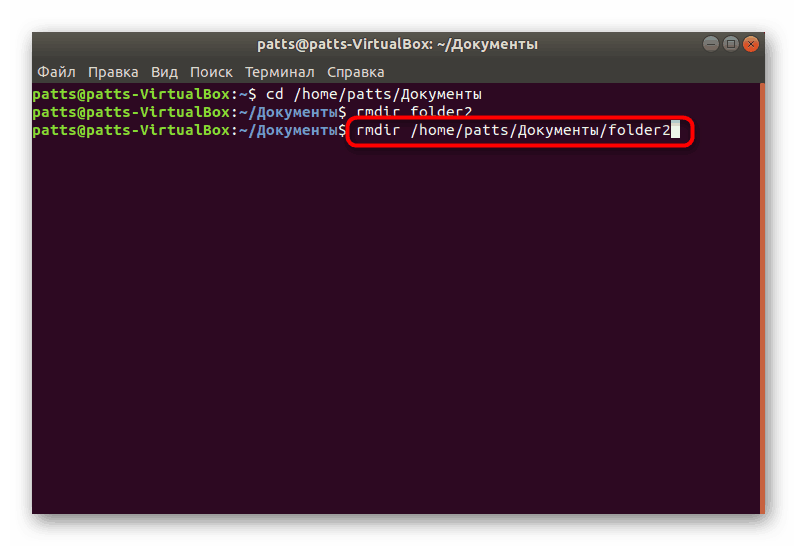
قيادة جمهورية مقدونيا
الأداة السابقة هي أحد مكونات الأداة المساعدة rm. في البداية ، تم تصميمه لحذف الملفات ، ولكن إذا أعطيته الوسيطة المناسبة ، فسيؤدي ذلك إلى مسح المجلد. هذا الخيار مناسب بالفعل للأدلة غير الفارغة ، في وحدة التحكم تحتاج إلى إدخال rm -R folder (أو المسار الكامل إلى الدليل). انتبه إلى الوسيطة -R - تبدأ بحذف متكرر ، أي أنها تتعلق بالمحتويات الكاملة للمجلد نفسه. من الضروري مراعاة الحالة عند الكتابة ، لأن -r خيار مختلف تمامًا.
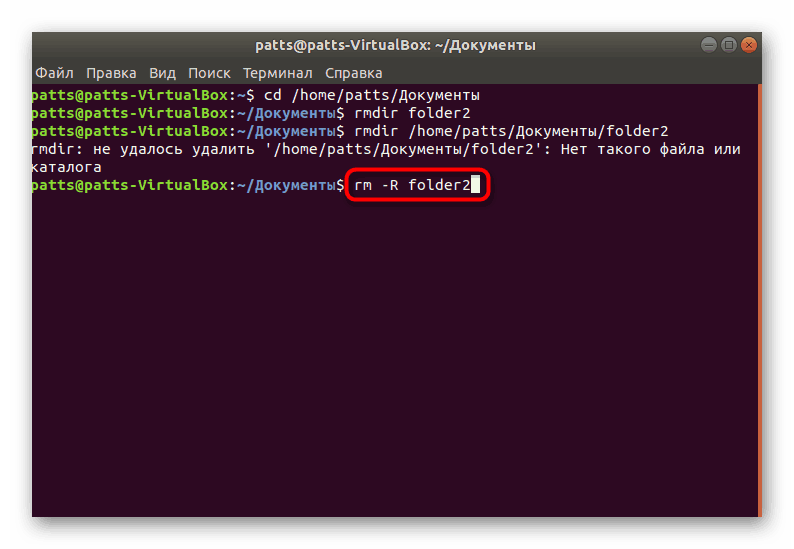
إذا كنت ترغب في عرض قائمة بجميع الملفات والمجلدات المحذوفة عند استخدام rm ، فستحتاج إلى تعديل السطر قليلاً. أدخل rm -Rfv folder في الجهاز الطرفي ، ثم قم بتنشيط الأمر.
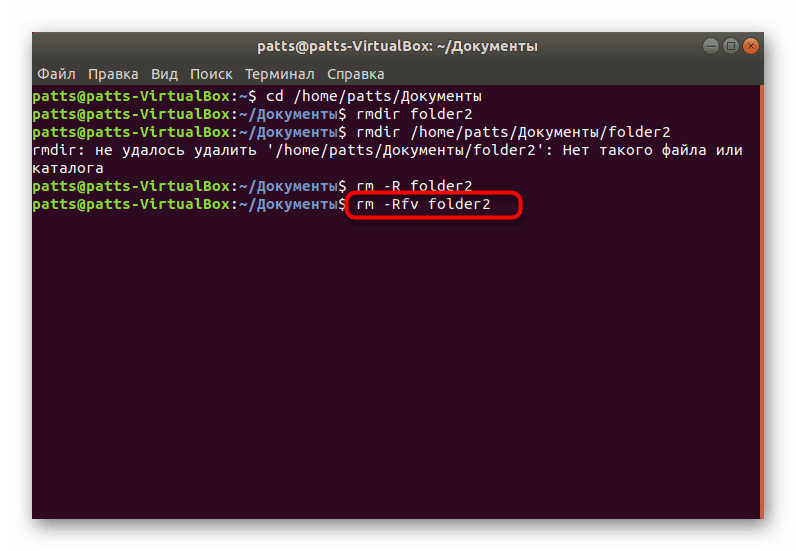
بعد اكتمال الحذف ، سيتم عرض معلومات حول جميع الأدلة والكائنات الفردية الموجودة سابقًا في الموقع المحدد.
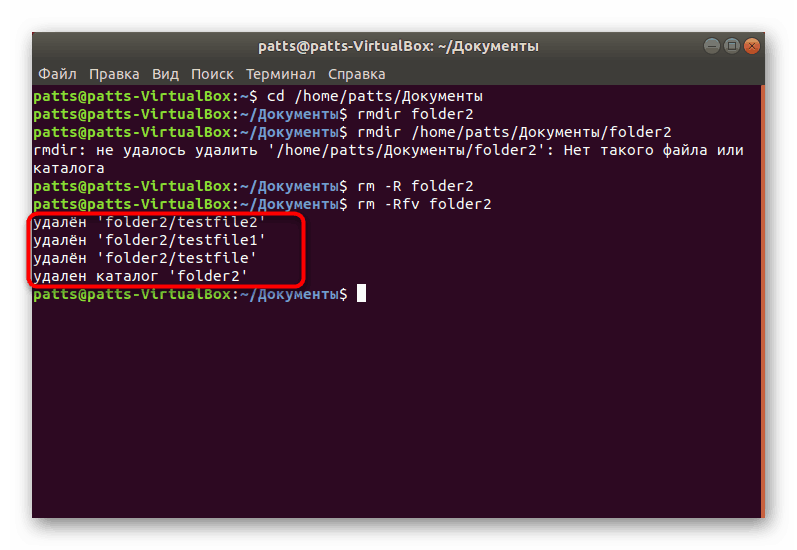
العثور على القيادة
يحتوي موقعنا بالفعل على مواد تتضمن أمثلة على استخدام find في أنظمة التشغيل المطورة على Linux kernel. بالطبع ، هناك فقط المعلومات الأساسية والأكثر فائدة. يمكنك التعرف على ذلك من خلال النقر على الرابط التالي ، والآن نقترح معرفة كيفية عمل هذه الأداة عندما تحتاج إلى حذف الدلائل.
مزيد من التفاصيل: أمثلة على استخدام الأمر find في Linux
- كما تعلمون ، يتم استخدام find للبحث عن كائنات داخل النظام. من خلال استخدام خيارات إضافية ، يمكنك العثور على أدلة مع اسم محدد وإزالتها على الفور. للقيام بذلك ، أدخل
find . -type d -name "folder" -exec rm -rf {} ;, где folderفي وحدة التحكمfind . -type d -name "folder" -exec rm -rf {} ;, где folderfind . -type d -name "folder" -exec rm -rf {} ;, где folderهو اسم الدليل. تأكد من كتابة علامات اقتباس مزدوجة. - يعرض سطر منفصل في بعض الأحيان معلومات تفيد بعدم وجود مثل هذا الملف أو الدليل ، ولكن هذا لا يعني أنه لم يتم العثور عليه. مجرد العثور على عمل مرة أخرى بعد إزالة الدليل من النظام.
-
find ~/ -empty -type d -deleteيسمح لك بحذف جميع المجلدات الفارغة على النظام. بعضها متاح فقط للمستخدم الخارق ، لذلك يجب إضافةsudoقبل البحث . - ستظهر البيانات المتعلقة بكافة الكائنات الموجودة ونجاح العملية على الشاشة.
- يمكنك أيضًا تحديد دليل محدد فقط ستقوم فيه الأداة بالبحث والتنظيف. ثم سيبدو السطر ، على سبيل المثال ، كما يلي:
find /home/user/Folder/ -empty -type d -delete.
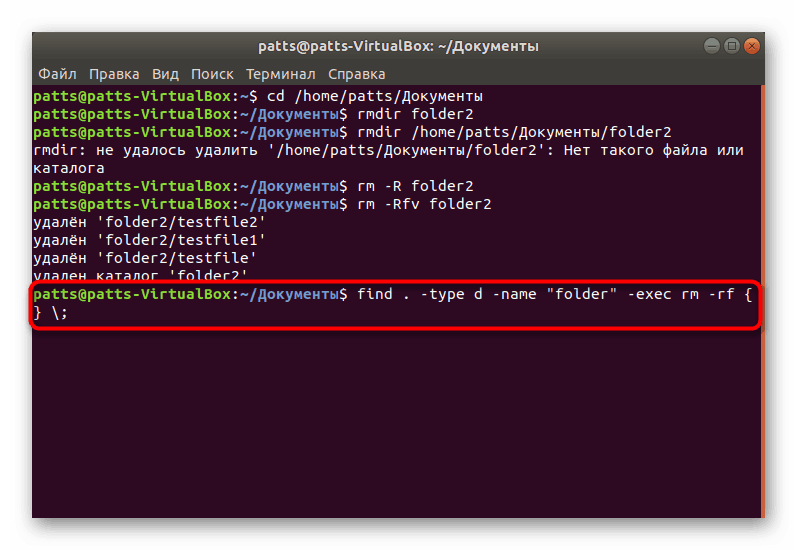
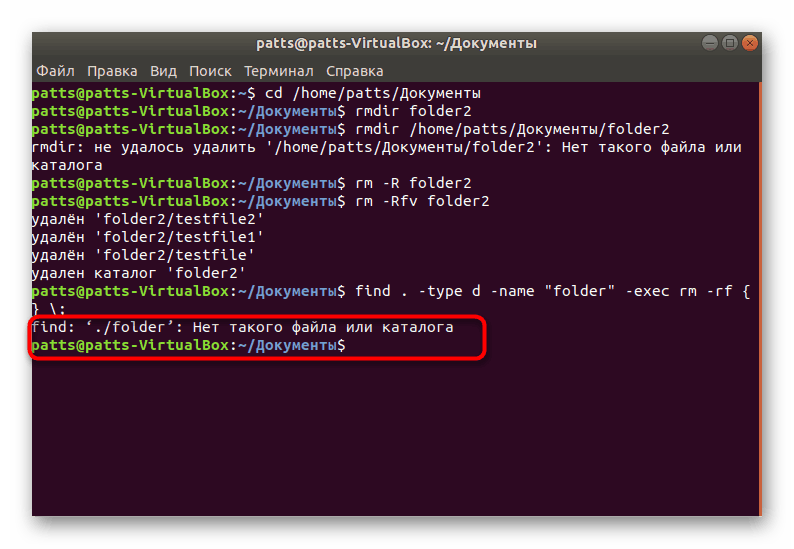
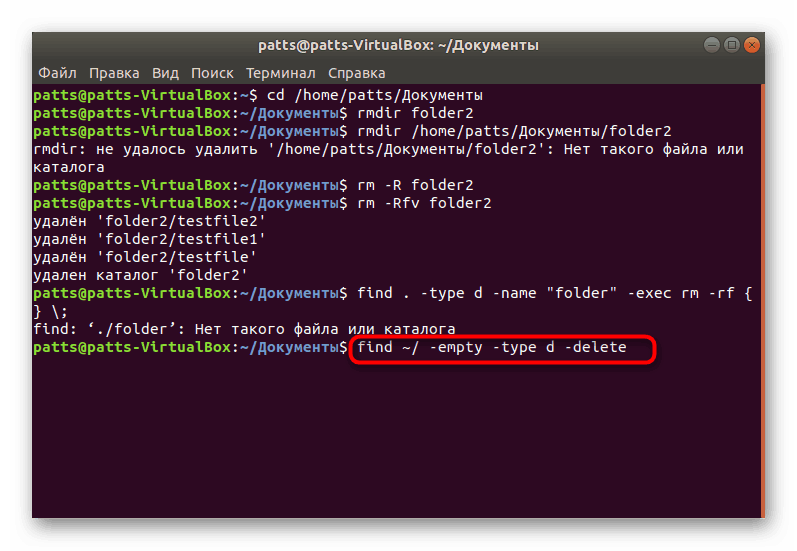
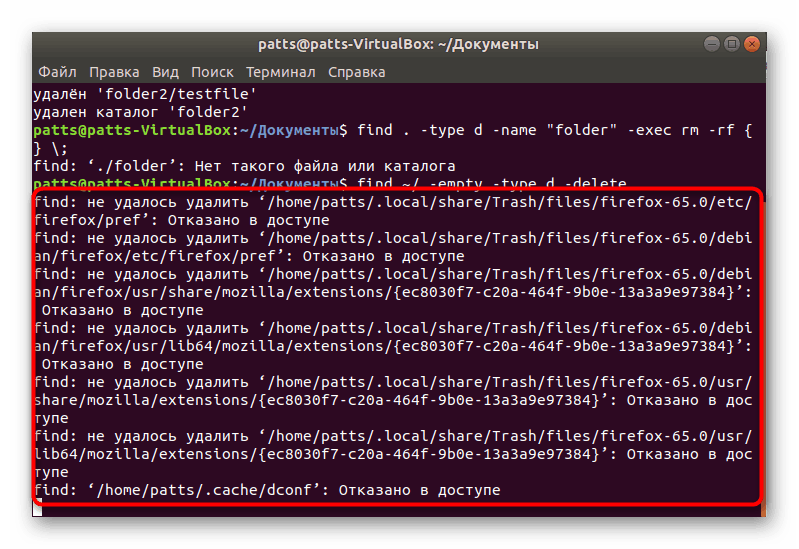
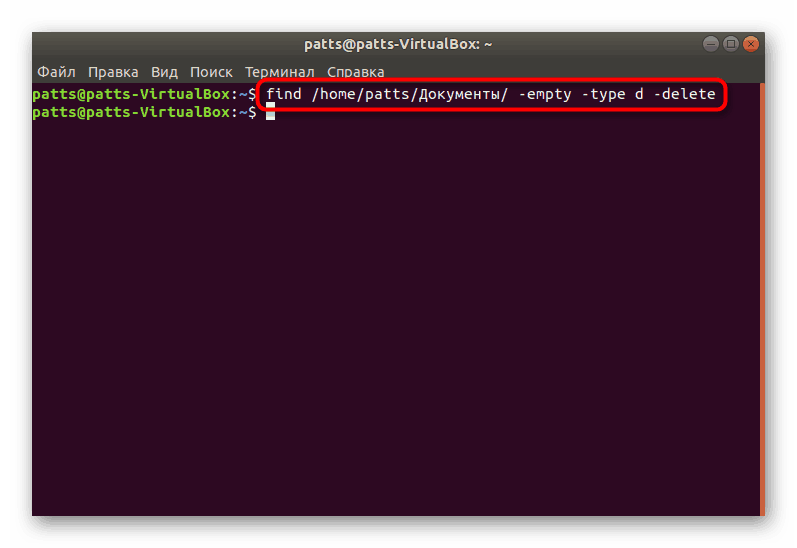
هذا يكمل التفاعل مع الأدوات المساعدة لوحدة التحكم القياسية في Linux. كما ترون ، هناك عدد كبير منهم ، وكل واحد قابل للتطبيق في مواقف معينة. إذا كنت ترغب في التعرف على الفرق الشائعة الأخرى ، فاقرأ موادنا المنفصلة على الرابط أدناه.
انظر أيضا: الأوامر المستخدمة بكثرة في Linux Terminal
الطريقة 2: مسح الأداة المساعدة
إذا كانت الأدوات السابقة مضمنة في shell command ، فستحتاج أداة المسح إلى تثبيت مستودعها الرسمي بشكل مستقل. ميزته هي أنه يسمح لك بحذف الكتالوج بشكل دائم دون إمكانية استعادته من خلال برنامج خاص.
- افتح "Terminal" وقم بالتسجيل هناك
sudo apt install wipe. - أدخل كلمة المرور لتأكيد حسابك.
- انتظر حتى تضاف الحزم الجديدة إلى مكتبات النظام.
- يبقى فقط أن تذهب إلى الموقع المطلوب أو تسجيل الأمر مع المسار الكامل إلى المجلد. يبدو مثل هذا:
wipe -rfi /home/user/folderأو مجردwipe -rfi folderمع التنفيذ الأوليcd + путь.
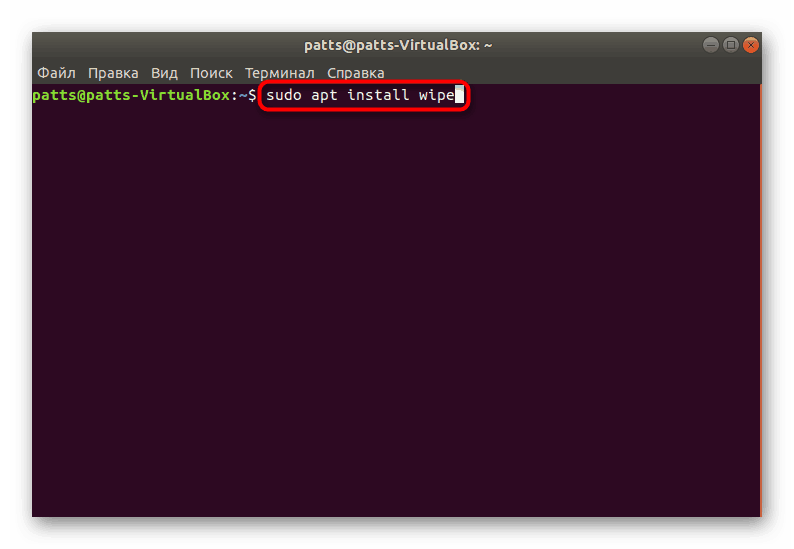
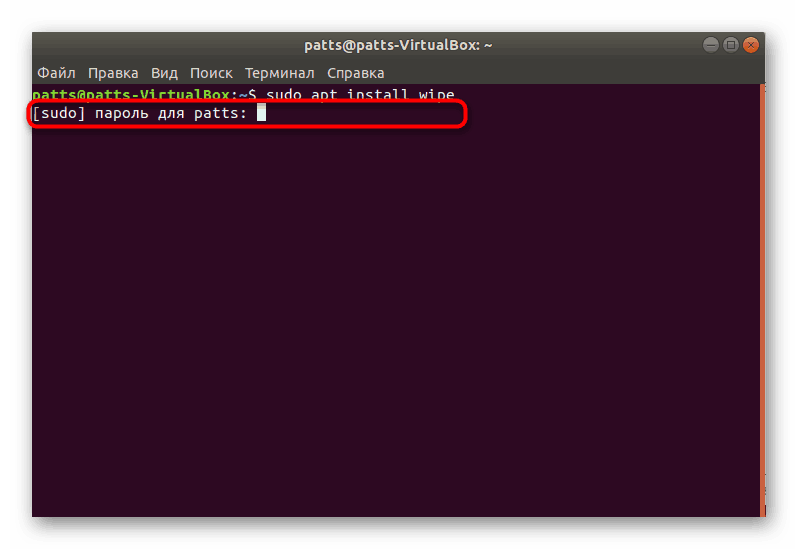
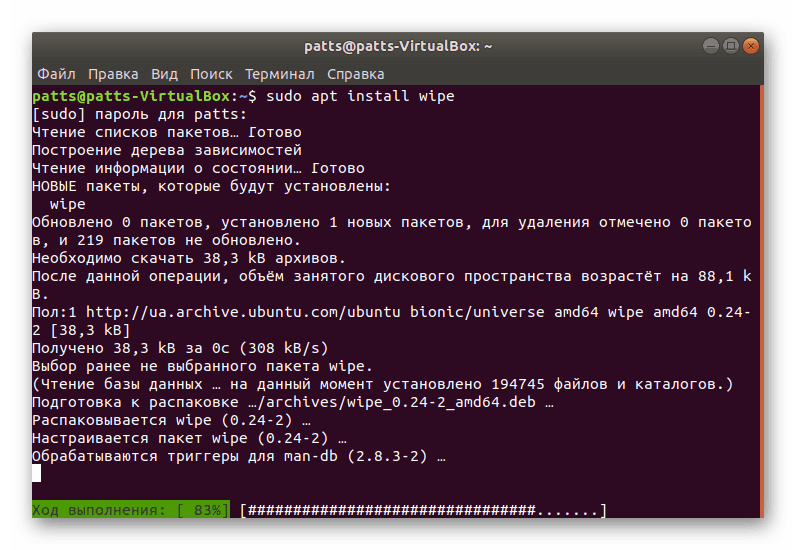
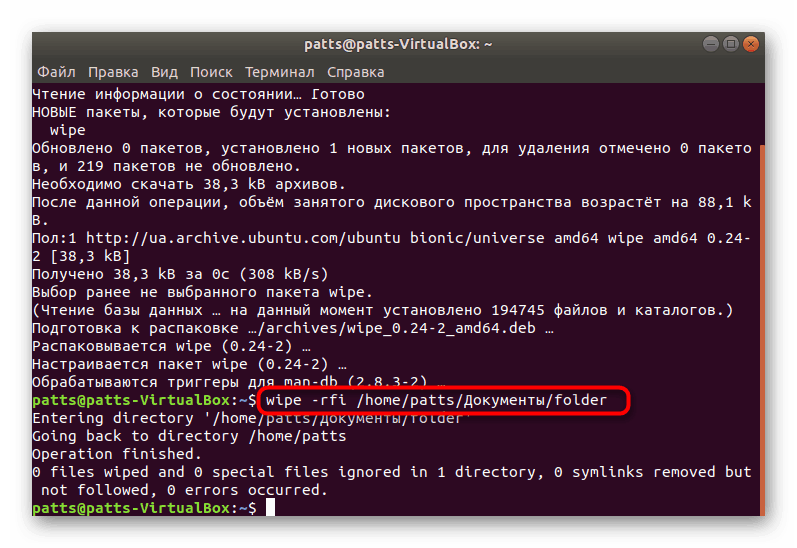
إذا كان عليك التعامل مع العمل في أداة المسح للمرة الأولى ، فاكتب wipe -help في وحدة التحكم للحصول على معلومات حول استخدام هذه الأداة المساعدة من المطورين. سيتم عرض وصف لكل وسيطة وخيار هناك.
أنت الآن على دراية بالأوامر الطرفية التي تسمح لك بحذف الدلائل الفارغة أو الدلائل غير الفارغة في نظام تشغيل تم تطويره على Linux. كما ترون ، تعمل كل أداة مقدمة بشكل مختلف ، لذلك ستكون الأمثل في المواقف المختلفة. قبل تشغيل الأدوات ، نوصي بشدة بالتحقق من صحة المسار المحدد وأسماء المجلدات حتى لا تحدث أخطاء أو عمليات حذف غير مقصودة.